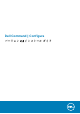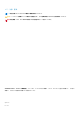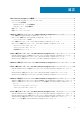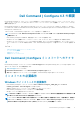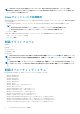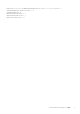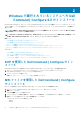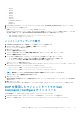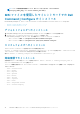Install Guide
Windows で実行されているシステムへの Dell
Command | Configure 4.3 のインストール
Dell Command | Configure は、ダウンロードした Dell Update Package(DUP)から GUI を使用してインストールすることも、サイレ
ントおよび無人インストールを実行することもできます。どちらのタイプのインストールも、DUP または MSI ファイルを使用して
実行できます。
メモ: GUI を使用した Dell Command | Configure のインストールを実行するには、クライアント システムに Microsoft .NET
4.0 以降がインストールされている必要があります。
メモ: Windows 7、Windows 8、Windows 8.1、Windows 10 のシステムでユーザー アカウント制御(UAC)が有効になってい
る場合、Dell Command | Configure をサイレント モードでインストールすることはできません。
関連リンク:
• DUP を使用した Dell Command | Configure のインストール
• DUP を使用した Dell Command | Configure のサイレント インストール
• MSI ファイルを使用した Dell Command | Configure のインストール
• MSI ファイルを使用したデフォルト フォルダーへの Dell Command | Configure のサイレント インストール
• MSI ファイルを使用したカスタム フォルダーへの Dell Command | Configure のサイレント インストール
トピック:
• DUP を使用した Dell Command | Configure のインストール
• MSI ファイルを使用した Dell Command | Configure のインストール
• DUP を使用したサイレントモードでの Dell Command | Configure のインストール
• MSI ファイルを使用したサイレントモードでの Dell Command | Configure のインストール
DUP を使用した Dell Command | Configure のイン
ストール
Dell Update Package(DUP)を使用して Dell Command | Configure をインストールするには、次の手順を実行します。
1. ダウンロードした DUP をダブルクリックし、はいをクリックしてから インストール をクリックします。
Dell Command | Configure インストールウィザードが表示されます。
2. インストールウィザードを実行します。
詳細については、「インストールウィザードの実行」を参照してください。
MSI ファイルを使用した Dell Command | Configure
のインストール
MSI ファイルを使用して Dell Command | Configure をインストールするには、次の手順を実行します。
1. ダウンロードした Dell Update Package(DUP)をダブルクリックし、はい をクリックします。
2. 解凍 をクリックします。
フォルダを参照 ウィンドウが表示されます。
3. システム上のフォルダの場所を指定する、またはファイルを解凍するフォルダを作成してから、OK をクリックします。
4. 解凍したファイルを表示するには、フォルダの表示 をクリックします。
フォルダには、次のファイルが含まれています。
• 1028.mst
• 1031.mst
2
8 Windows で実行されているシステムへの Dell Command | Configure 4.3 のインストール